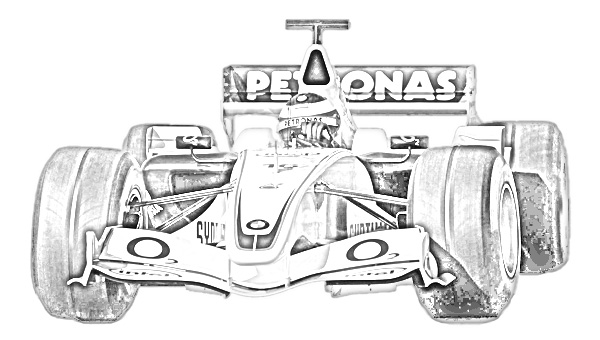在本教程中,你将了解创建一个铅笔素描效果在方法。
效果图:
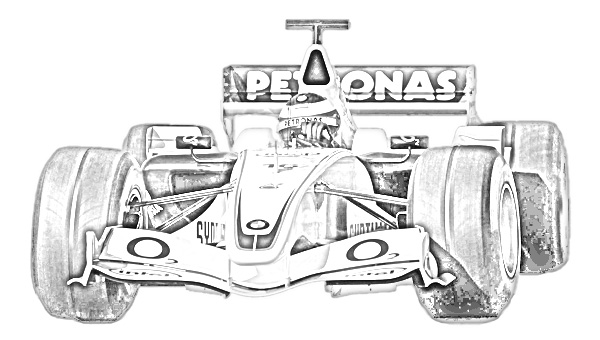
制作方法:
1。 创建一个新的文档,宽度600,高度340, 白背景。
2。 在Photoshop中打开图像。

单击并拖动到您的文档。

3 执行: 图像 > 调整>去色。

2。 复制图层,并在复制的图层上进行下面的操作
4。 执行: 图像 > 调整 > 反相
 _ueditor_page_break_tag_
_ueditor_page_break_tag_
5。 改变图层的混合模式 从“ 正常”改为颜色减淡。
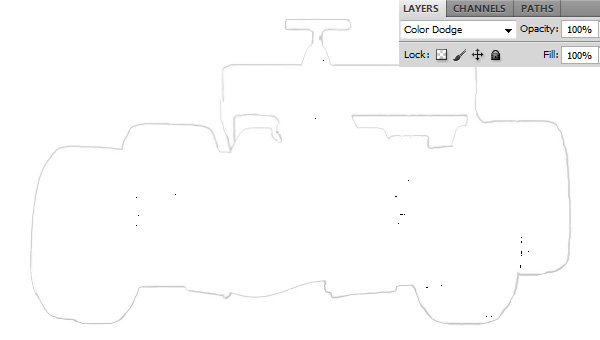
6。 执行: 滤镜>模糊>高斯模糊。
进行以下更改:
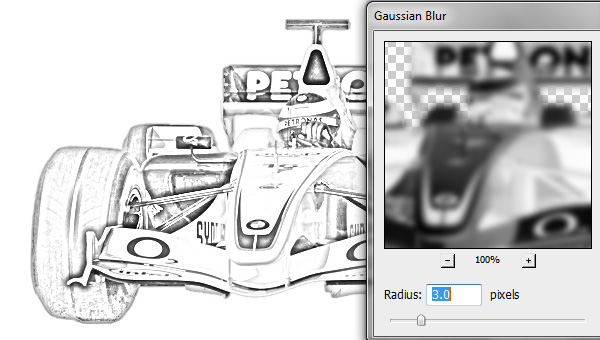
7。 设置前景色为25%灰色,背景色为白色。
8。 选择画笔工具 ,并打开基本的画笔。
9。 选择软毛刷,详细见下图。
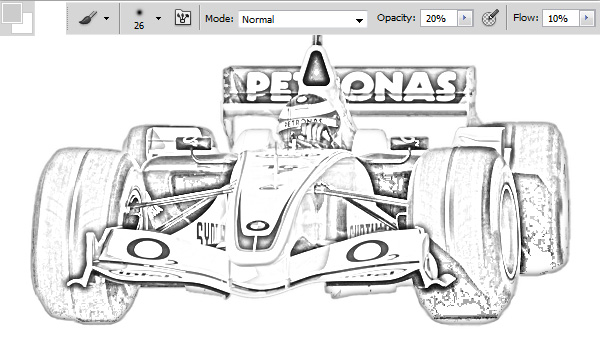
10。 在图像上绘制笔刷,在你喜欢的地方。完成!